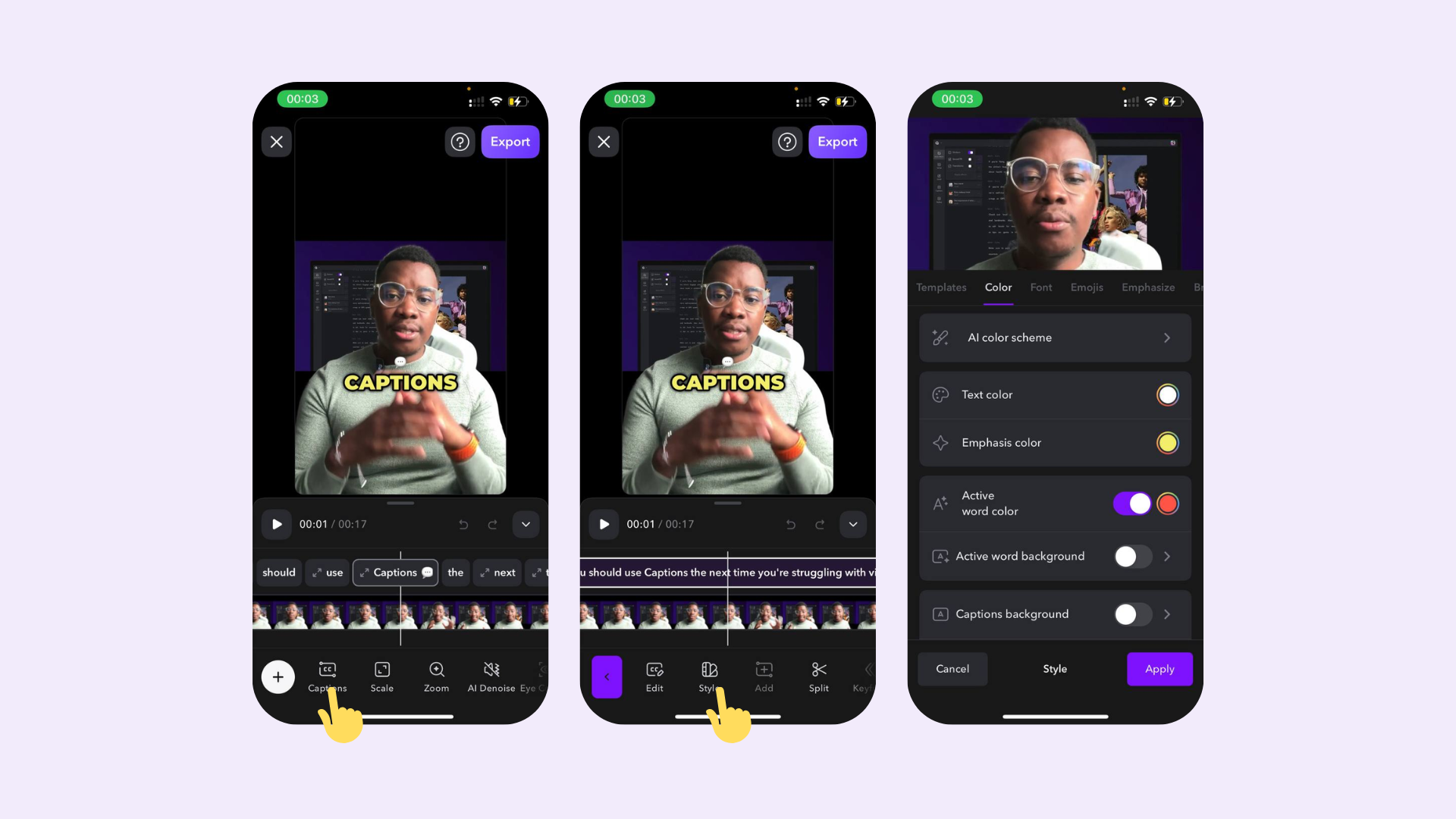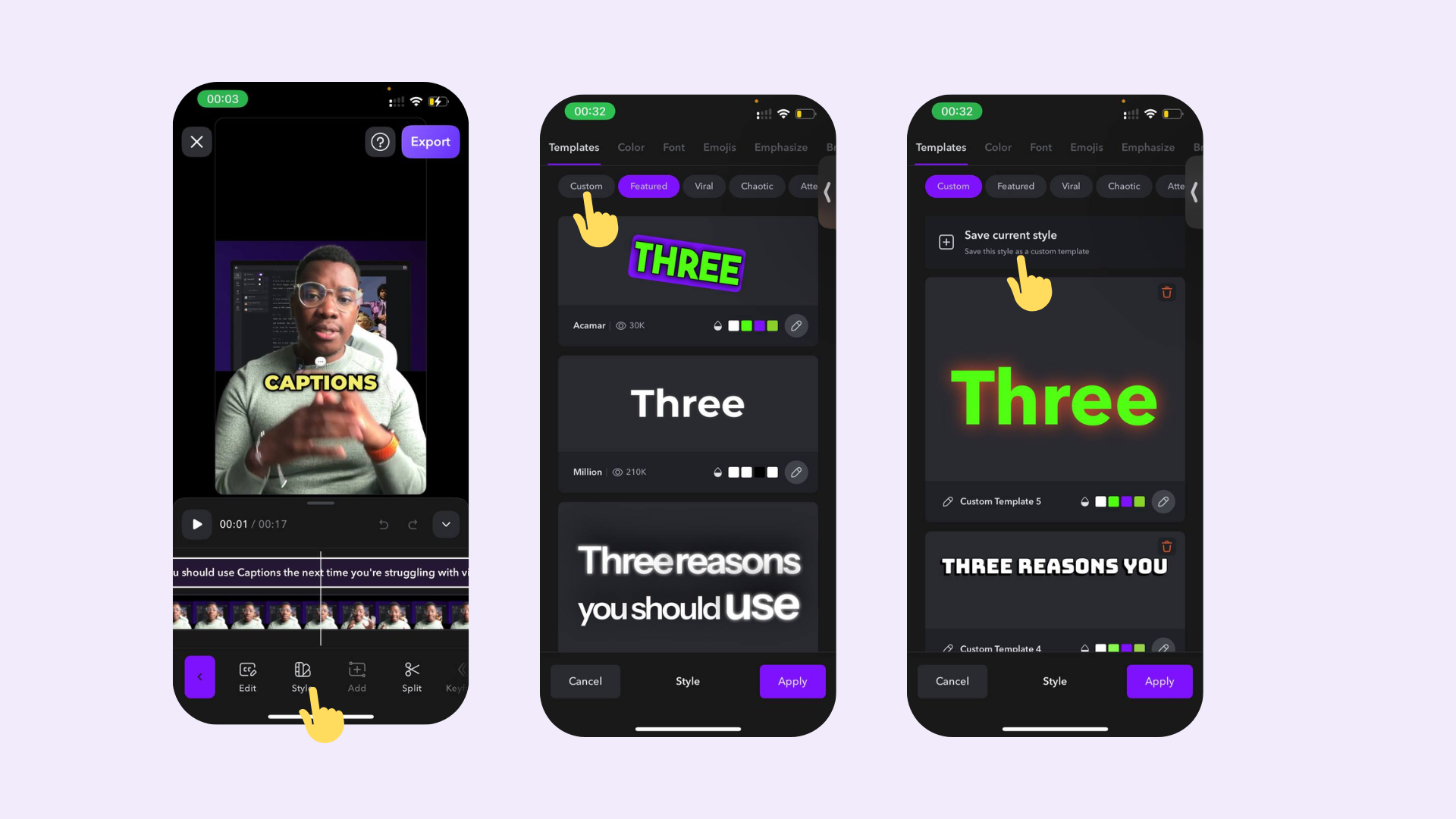在您的视频的元素上应用颜色:
-
文字颜色 - 所有字幕的标准颜色
-
强调颜色 - 应用了“强调”效果的单独文字
-
活动文字颜色 - 当你的词语被说出时,应用一个替代颜色
-
活动文字背景 - 当你的词语被说出时,给单个词语应用背景
-
字幕背景 - 给整个字幕区域应用背景颜色。此外,调整的填充和边框半径
-
AI颜色方案 - 让AI帮助你为你的项目设置颜色。
-
描边 - 调整字幕边框的粗细
-
阴影 - 调整你的字幕周围的阴影
表情符号
在你的视频中的关键字自动添加表情符号
-
尺寸 - 设定表情符号的尺寸
-
时机 - 选择表情符号出现在你的字幕上的时间
-
位置 - 调整表情符号的位置和地点
AI强调
自动添加文字效果。高级选项 - 选择是否你希望单词被下划线,强调和/或超大分割文字
选择字幕的显示方式
-
每行词数 - 选择每行显示几个词
-
每页行数 - 选择每页显示几行
选择所有字幕的字体。
-
自定义字体 - 滚动到右边添加一个自定义字体。学习如何添加一个自定义字体到你的设备。在Android上目前还无法使用自定义字体。
-
对齐方式 - 选择你的文字的对齐方式
-
自动适应 - 当启用时,你的所有字幕将以相同大小出现。请关闭AI强调以确保所有字幕以同样的大小出现。
-
属性 - 调整间距和行高
-
大写 - 覆盖字幕的大写。注:不是所有的模板都提供这个功能
-
标点 - 开关启用或隐藏标点符号
过渡效果
选择如何应用过渡效果到字幕
-
活动词背景过渡 - 调整活动词的过渡
-
字幕过渡 - 调整字幕的过渡
-
目标 - 调整一次出现多少字幕
-
自动移动 - 当应用时,字幕会移动位置
-
自动缩放 - 当应用时,字幕会放大和缩小
-
随机旋转 - 随机旋转字幕
使用一个现有模板
-
点击模板
-
浏览并从现有的模板列表中选择
你可以通过点击样式来进行进一步的自定义。创建一个自定义模板
-
点击样式并调整你想要的字幕出现方式
-
当你对它的外观感到满意时,点击模板
-
点击自定义 > 新模板
一旦你的模板被创建,点击铅笔图标来重命名,或者点击垃圾桶来删除它。